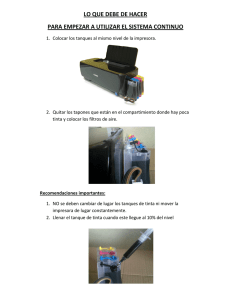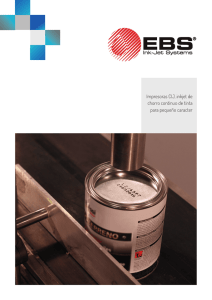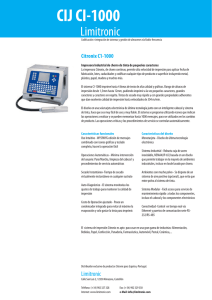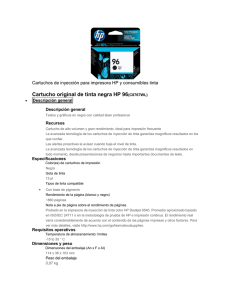Mantenimiento y Utilidades para Mejorar la Calidad de la Impresión
Anuncio
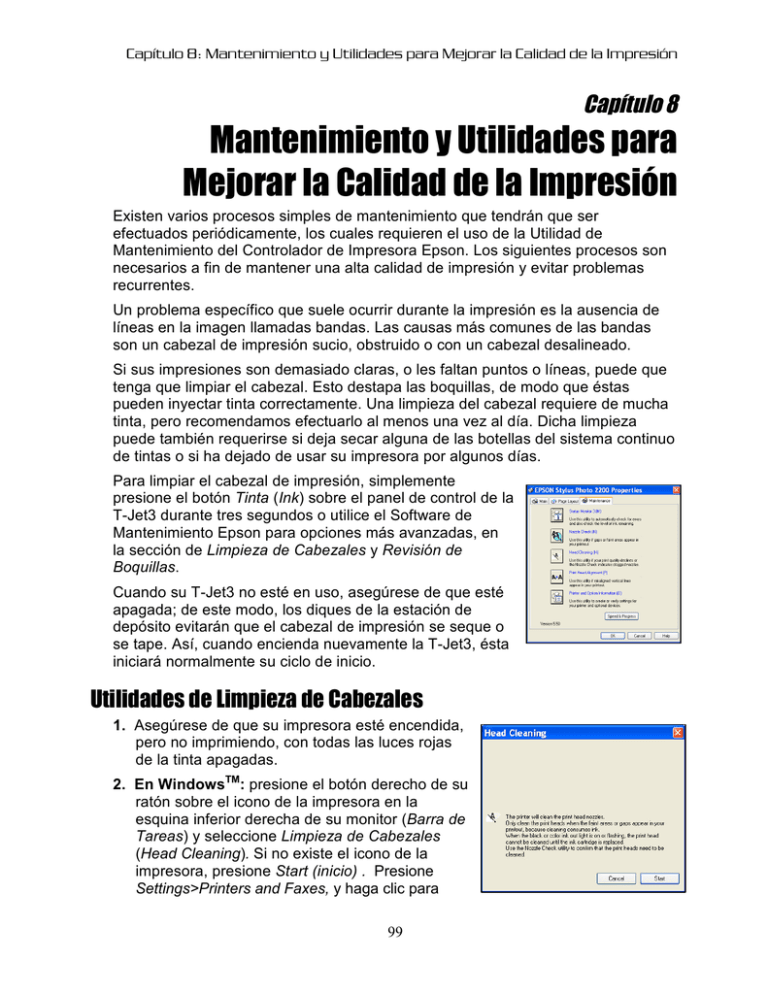
Capítulo 8: Mantenimiento y Utilidades para Mejorar la Calidad de la Impresión Capítulo 8 Mantenimiento y Utilidades para Mejorar la Calidad de la Impresión Existen varios procesos simples de mantenimiento que tendrán que ser efectuados periódicamente, los cuales requieren el uso de la Utilidad de Mantenimiento del Controlador de Impresora Epson. Los siguientes procesos son necesarios a fin de mantener una alta calidad de impresión y evitar problemas recurrentes. Un problema específico que suele ocurrir durante la impresión es la ausencia de líneas en la imagen llamadas bandas. Las causas más comunes de las bandas son un cabezal de impresión sucio, obstruido o con un cabezal desalineado. Si sus impresiones son demasiado claras, o les faltan puntos o líneas, puede que tenga que limpiar el cabezal. Esto destapa las boquillas, de modo que éstas pueden inyectar tinta correctamente. Una limpieza del cabezal requiere de mucha tinta, pero recomendamos efectuarlo al menos una vez al día. Dicha limpieza puede también requerirse si deja secar alguna de las botellas del sistema continuo de tintas o si ha dejado de usar su impresora por algunos días. Para limpiar el cabezal de impresión, simplemente presione el botón Tinta (Ink) sobre el panel de control de la T-Jet3 durante tres segundos o utilice el Software de Mantenimiento Epson para opciones más avanzadas, en la sección de Limpieza de Cabezales y Revisión de Boquillas. Cuando su T-Jet3 no esté en uso, asegúrese de que esté apagada; de este modo, los diques de la estación de depósito evitarán que el cabezal de impresión se seque o se tape. Así, cuando encienda nuevamente la T-Jet3, ésta iniciará normalmente su ciclo de inicio. Utilidades de Limpieza de Cabezales 1. Asegúrese de que su impresora esté encendida, pero no imprimiendo, con todas las luces rojas de la tinta apagadas. 2. En WindowsTM: presione el botón derecho de su ratón sobre el icono de la impresora en la esquina inferior derecha de su monitor (Barra de Tareas) y seleccione Limpieza de Cabezales (Head Cleaning). Si no existe el icono de la impresora, presione Start (inicio) . Presione Settings>Printers and Faxes, y haga clic para 99 T-Jet3™ Manual del Usuario abrir. Haga clic derecho en el icono Epson Stylus Photo R1800 y seleccione la ventana Printing Preferences (preferencias de impresión). Ahí seleccione la pestaña Maintenance (mantenimiento). 3. Siga las instrucciones de la pantalla. La limpieza se llevará alrededor de 45 segundos, durante los cuales la impresora hace ruido y la luz verde de Alimentación, así como las rojas de Tinta, parpadearán. Nunca apague la impresora mientras la luz de alimentación está parpadeando, pues podría dañar el equipo. Puede hacer limpiezas de cabezal en cualquier momento, aun cuando la impresora esté imprimiendo: se detendrá, limpiará los cabezales y continuará su trabajo donde se detuvo. Debido a que la Limpieza del Cabezal también limpia la parte inferior del cabezal, le recomendamos efectuarlo tan pronto como empiece a ver gotitas de tinta en las prendas o si el cabezal entra en contacto con la camiseta. 4. Cuando la luz de alimentación y las luces de la tinta dejen de parpadear, efectúe una revisión de boquillas. Necesitara algunas hojas de papel tamaño carta O acetato de inyección de tinta transparente para esto. Es difícil ver la tinta blanca sobre el papel blanco cuando se hace una revisión de boquillas; es por esto que el acetato es una mejor opción. Extienda el papel o el acetato en la parte superior de la tabla para prendas, haciéndolo embonar con el punto cero de la cama de impresión. A continuación, haga clic sobre Imprimir Patrón de Revisión de Boquillas en el cuadro de diálogo de Limpieza del cabezal y siga las indicaciones que aparecen en la pantalla . 5. Después que se ha impreso el Patrón de Revisión de Boquillas, revise si las líneas impresas tienen huecos o espacios entre sí. Si el Patrón de Revisión de Boquillas no tiene huecos ni espacios haga clic en Terminar. Si el Patrón de Revisión de Boquillas tiene huecos o espacios haga clic en el botón Limpiar para limpiar nuevamente los cabezales. 100 Capítulo 8: Mantenimiento y Utilidades para Mejorar la Calidad de la Impresión Para tapaduras severas puede efectuar esta rutina DOCENAS de veces. Esto gastará muchísima tinta, pero por lo general destapará cabezales obstruidos. Revise la Charola de Desecho Regularmente... La charola de desecho (mostrada a su derecha) puede llenarse dependiendo de la cantidad de limpiezas que se realizan. Para partes contacte a Soporte Técnico. Alineando el Cabezal de Impresión El cabezal de impresión puede desalinearse por el uso normal, durante el envío, o sise“ est r el l a”cont r aunapr endaocont r aelar i l l omet ál i cosuj et ador .Elsi gui ent e procedimiento le enseñará a realizar un alineamiento básico de cabezales de impresión. Si el cabezal ha sufrido un verdadero choque contra una superficie sólida, puede que se haya dañado permanentemente o que sea imposible realinearlo, haciendo necesario su reemplazo. Si sus impresiones tienen líneas verticales o desalineadas, u observa bandas de cualquier tipo, puede que usted tenga que alinear el cabezal. 1. Encienda la impresora. 2. Ext i endaunahoj adepapelt amañocar t a( 8. 5X11” )ounacet at ot r ansparente para inyección de tinta en la parte superior del Sujetador de prendas, del mismo modo en que efectuaría una revisión de boquillas. Si el papel se enrolla, puede que requiera ser pegado con cinta adhesiva para mantenerlo en su lugar. 3. Windows: Presione el botón derecho de su ratón sobre el icono de la impresora (esquina inferior derecha de la barra de tareas) y seleccione Alineamiento del Cabezal de Impresión (Print Head Alignment). Si no aparece el icono de la impresora, haga clic en Start (Inicio), después en Settings> Impresoras y Faxes, y haga clic para abrir (como se muestra a su derecha). Haga clic derecho en el icono Epson Stylus Photo R1800 y seleccione Preferencias de Impresión (Printing Preferences). Desde esta ventana, seleccione la pestaña Mantenimiento (Maintenance) y Alineamiento del Cabezal de Impresión (Print Head Alignment). 101 T-Jet3™ Manual del Usuario 4. Hagacl i cen“ Manual” ;hagacl i cenOK. 5. Asegúrese de que el papel o filmina estén colocados de manera correcta en el sujetador de prendas y haga clic. 6. Durante el proceso de impresión aparecerá la siguiente caja 7. En la página de prueba del patrón seleccione la caja en cada patrón con el menor número de líneas. Si los cabez al esest ánal i neadosent oncesl acaj a“ 5”en cada patrón tiene el menor número de líneas. El ej empl oal ader echai dent i f i c ael“ 5”encadapat r ón. Seleccione la mejor opción para cada patrón del 1 al 3. Después anote el número de caja para cada patrón como aparece a la derecha. Note que: Si la caja número 5 NO es la caja mejor alineada en cada patrón, haga clic en Realignment (realinear) para imprimir otra página de prueba y repita este paso. 8. Cuando la caja “ 5”es la que está más alineada a todos los patrones, haga clic en Finish (Terminar). 102 Capítulo 8: Mantenimiento y Utilidades para Mejorar la Calidad de la Impresión Vaciando la Botella Externa de Desechos Conforme su T-Jet3 realiza ciclos de limpieza de cabezales, fuerza a la tinta a salir a través del cabezal de impresión. Este sobrante de tinta se deposita en una Botella Externa de Desechos, localizada en la parte trasera de la T-Jet3, del lado del panel de control. Para vaciar la botella simplemente cierre la válvula localizada en tapa de la botella. Desenrosque y quite la tapa, teniendo cuidado de poner la tapa y la línea con desechos de tinta sobre un trapo o una camiseta vieja. Vacíe el desecho y tape la botella. La tinta es biodegradable y no es tóxica, así que puede desecharla en un fregadero común. US Screen no se hace responsable de cualquier daño causado por la tinta. Lea y entienda todos los procedimientos antes de usar la TJet3. En el raro caso de que su impresora piense que usted ha usado suficiente tinta como para llenar la botella de desecho, todas las luces se encenderán de manera intermitente y usted no podrá reconfigurar los contadores regulares. Esto puede pasar ya impresas de 10,000 a 15, 000 páginas. No podrá usar la impresora hasta que no reconfigure el contador de tinta, lo que discutimos a continuación. Reconfigurando el Contador de Tinta Existe una solución de software sencilla en www.ScreenPrinters.Net. En la sección de Soporte, haga clic en T-Jet 3,cl i cenl apest aña“ Downl oads” .Lasi nst r ucci onesyel programa se ubican en esta sección. Si necesita ayuda adicional, nuestro personal lo ayudará con gusto. U.S. Screen Print & Inkjet Technology Número gratuito Soporte técnico Corporativo Fax Correo-e: En la Red: Horario de soporte: +1 888-MYTJETS (698-5387) +1 480-929-2937 +1 480-929-0640 +1 480-929-0766 support@usscreen.com. www.ScreenPrinters.Net Haga clic en Soporte 7:00am a 8:00pm de lunes a viernes 9:00am a 3:00pm en sábado (Hora Estándar de la Montaña) EUA Nota: Ar i z onanosi gueel“ Hor ar i odeVer ano”enEst adosUni dos.Dur ant eesos meses, la hora de Arizona es la misma que la de California. 103 T-Jet3™ Manual del Usuario Reemplazo del Cabezal de Impresión En caso de que usted dañe el cabezal de impresión por contacto, es probable que tenga que reponerlo. Si no puede alinear el cabezal después de varios intentos, es probable que ya esté dañado permanentemente. Reemplazar el cabezal no es muy difícil y le tomará menos de treinta minutos. Los cabezales están disponibles en U.S. Screen y vienen acompañados con las instrucciones de reemplazo escritas. Si usted depende de la T-Jet3 y no puede darse el lujo de vivir sin ella unos cuantos días, le recomendamos tener un cabezal de impresión de reserva. Si requiere ayuda adicional, con gusto le ayudaremos. 104 Capítulo 9: Mantenimiento Preventivo y Solución de Problemas Capítulo 9 Mantenimiento Preventivo y Solución de Problemas Su T-Jet3 no tendrá problema alguno si usted se toma el tiempo para entender y darle el mantenimiento necesario. El 95% de las llamadas a soporte técnico son de personas que no han dado el mantenimiento adecuado a sus impresoras. Aunque la T-Jet3 aparente ser solamente una impresora de inyección, es una impresora MUY ESPECIAL. Al imprimir en prendas, la impresora debe inyectar MUCHA MAS tinta de la que inyecta en papel. Esto puede causar y causará que el exceso de tinta penetre los componentes internos si no se le da mantenimiento de manera regular a la impresora. Al imprimir camisetas oscuras con tinta blanca, debe usar apresto. Este líquido es pegajoso, y si lo aplica cerca de la máquina puede entrar en los componentes internos. Las impresoras de inyección no funcionan bien en cuartos con temperaturas altas y secas, ni en condiciones donde haya polvo o falta de limpieza. Tome en cuenta las condiciones del clima bajo las que mantiene su impresora. Usted ha hecho una inversión; para sacarle el mayor provecho, dedique tiempo a aprender los simples pasos que mantendrán contenta a su impresora y que a usted le generarán dinero. Mantenga la Cinta Codificadora limpia Uno de los problemas por los que recibimos más llamadas es cuando la impresora se “ conf unde”ali mpr i mi runai mágen.La impresora sabe dónde tiene que imprimir por medio de una banda delgada llamada la cinta codificadora. Si ésta se ensucia, las imágenes pueden imprimir en el lugar equivocado, la tinta puede manchar las camisetas, pueden salir imágenes dobles, bandas oscuras a lo largo de la impresión, líneas horizontales, y mucho más. Al moverse, el cabezal de la impresora lee esta cinta transparente, que contiene información. Si la cinta se llena de pelusa de las camisetas, o sale demasiada tinta, la impresora puede no funcionar adecuadamente. Para prevenir esta situación, dé mantenimiento a su impresora a diario y una vez a la semana de acuerdo con las instrucciones de esta sección. 105 T-Jet 3™ Manual del Usuario Diariamente –Limpie la cinta codificadora 1. Pr esi oneelbot óndet i nt a( “ i nk” )par aqueel cabezal se acople en la estación de depósito. Mueva manualmente el cabezal al centro de la cama de impresión. Esto le permitirá limpiar la parte de la tira codificadora que se encuentra en la estación de depósito. Apague la impresora y desconéctela. 2. Puede usar cotonetes con punta de hule espuma, agua, limpiador de ventanas o líquido limpiador, pero para mejores resultados use toallitas desechables de alcohol isopropílico. NO use materiales que pudieran rayar la cinta. Cubra ambos lados de la cinta con la toallita de alcohol y deslícela en ambas direcciones. Si la toallita se ve muy sucia, utilice una segunda toallita y vuelva a limpiar la tira codificadora. Pr esi oneelbot ón“ I nk”denuev opar aqueel cabez alseac opl edenuev oenl a estación de depósito. Limpie el resto de la tira codificadora. 3. Seque la cinta AL AIRE. Aviso: La cinta codificadora es TRANSPARENTE y con pequeñas marcas. Tenga cuidado en NO rayarla o el sensor no la leerá correctamente. Solo use COTONETES CON PUNTA DE HULE ESPUMA o toallitas de alcohol isopropílico al dar mantenimiento o limpiar su T-Jet 3TM. Limpie la Estación de Depósito y el Limpiador a Diario El cabezal de impresión se acopla en la estación de depósito cuando no está en uso. Los residuos de tinta alrededor de la estación de depósito pueden ocasionar que el cabezal no se acople o no selle adecuadamente. Esto puede causar obstrucciones en la salida de tinta. La tinta Blanca se acumula más rápido y es más espesa que la tinta de colores. La estación de depósito es la pieza rectangular en la que se acopla el cabezal de impresión. Asegúrese de que el sello de goma no esté cubierto de tinta seca o fibras textiles, así como el exterior del cabezal. Use un cotonete con punta de hule espuma, agua, limpiador de vidrios, líquido de limpieza o alcohol isopropílico para mantenerlo limpio. Estación de Depósito Cabezal de Impresión 106 Capítulo 9: Mantenimiento Preventivo y Solución de Problemas Atención: Al limpiar la estación de depósito, asegúrese de NO sacarla de su lugar o el cabezal no se acoplará debidamente. Si utiliza demasiada fuerza se saldrá de su lugar. El limpiador de plástico El limpiador se encuentra en la estación de depósito y se mueve para limpiar la parte inferior del cabezal de impresión durante la limpieza de cabezales. Es muy importante que lo limpie todos los días, así como la estación de depósito. Para poderv erell i mpi adorpr esi oneel bot ón“ i nk”portres segundos para iniciar un ciclo de limpieza. Ya que vea que el cabezal de impresión se mueve hacia arriba y hacia la izquierda, apague la impresora usando el switch principal. Con esto usted logrará dos cosas. Podrá mover el cabezal de impresión hacia la izquierda, dejando el limpiador al descubierto, y mantendrá en limpiador expuesto durante la limpieza. Al terminar, encienda el switch principal y el botón de encendido, permitiendo que la impresora termine el proceso de limpieza de cabezal. El cabezal de impresión se acoplará en la estación de depósito al terminar. Limpiador Expuesto La charola de desecho (a su derecha) puede ensuciarse dependiendo de la cantidad de limpiezas de cabezales. Para piezas llame a Soporte Técnico. Apague su T-Jet 3TM por las noches Apaguel amáqui naporl asnochesus andoelbot ón“ Power ” .Esper eaquel ai mpr esora se apague (el cabezal de impresión se acoplará a la estación de depósito) y después apague el switch principal localizado junto al cable. SI ESTÁ USANDO UNA EXTENSION, NO DEPENDA DE ELLA PARA APAGAR LA IMPRESORA. 107 T-Jet 3™ Manual del Usuario No llene de más las botellas de tinta Al llenar las botellas de tinta DETENGASE al llegar a la marca que dice FULL LINE que está al lado de la botella. Esto previene exceso de presión, lo que podría causar que la tinta se derrame. Control del Ambiente y de la Humedad Usted debe controlar el ambiente en el que tiene su T-Jet 3TM . Durante el invierno, el calor seco puede entrar en una habitación. Esto no es bueno para las impresoras de chorro, que prefieren niveles de humedad entre el 40% y el 80%. Si su habitación es de ambiente seco, coloque un humidificador y compre un higrómetro en alguna tienda para medir el nivel de humedad. En el verano, si la humedad es muy alta, use un de-humidificador. Es importante que no coloque esta impresora en un ambiente polvoso, sucio o que no esté controlado (como un taller de serigrafía). Para mejores resultados coloque su impresora en un cuarto libre de polvo con aire acondicionado. Importante: Noper mi t aquev ent i l ador es“ sopl en”ai r eenlos cabezales, o la tinta podría secarse y tapar los cabezales, afectando seriamente el desempeño de su impresora. Imprima con la tapa cerrada Debido a la naturaleza del apresto para tinta Blanca, trate de preparar las camisetas en un cuarto diferente o alejado de su impresora. Si no puede hacerlo, asegúrese de que la tapa de la impresora esté puesta en todo momento y especialmente durante el proceso de impresión. El apresto inmediatamente tapa los cabezales de impresión. Le sugerimos hacer un área encerrada para poner el apresto, como una caja grande o algo parecido que mantenga la contaminación al mínimo. Esto no solo protege los cabezales de impresión sino que también mantiene limpia la cinta codificadora. Cuando no use su T-Jet 3TM En caso que no vaya a usar la impresora por más de un mes, será necesario reinstalar cartuchos de limpieza y hacer 3 o 4 limpiezas de cabezales. 1. Presi oneelbot ón“ I nk”par as acarel cabezal de la estación de depósito. Manualmente, mueva el cabezal al centro de la cama de impresión. 108 Capítulo 9: Mantenimiento Preventivo y Solución de Problemas 2. Quite las líneas del sistema de tintas y tápelas con las tapas que vienen incluidas. Cierre los seguros de cada línea también. 3. Quite y guarde los cartuchos en un lugar oscuro y fresco. Inserte el instrumento para sacar los cartuchos, haga un giro de 90 grados y jale el cartucho. Aviso Importante sobre el almacenamiento de cartuchos de tinta: Cuando se sacan los cartuchos de tinta, asegúrese de colocarlos boca abajo. Esto previene que la tinta se derrame. Recomendamos que ponga un pedazo de cinta adhesiva en la parte inferior del cartucho y que coloque éste último en una bolsita de plástico individual. 4. Instale los cartuchos de limpieza recargables. 5. Asegúrese de que las guías de tinta se encuentren en la guía de manera que puedan descansar por encima de los cartuchos recargables. 109 T-Jet 3™ Manual del Usuario 6. Antes de limpiar el cabezal asegúrese de que haya quitado los tapones de goma de la parte inferior. Limpie el cabezal 3 o 4 veces para que salga la tinta que todavía pudiera estar en las líneas. Atención: Si no quita los tapones de goma durante una limpieza de cabezales, puede dañar el cabezal de impresión. AVISO IMPORTANTE: NO HAGA UNA LIMPIEZA DE BOQUILLAS CON LOS CARTUCHOS DE LIMPIEZA PUESTOS. La solución limpiadora puede gotear y causar daños a su impresora. 7. Ponga los tapones de goma de vuelta en los cartuchos de limpieza recargables. 8. Apague la impresora y cúbrala. Eliminando gotas de tinta en camisetas Al limpiar los cabezales de impresión, la cabeza en sí es limpiada por la impresora. En ocasiones, este proceso no elimina pequeñas cantidades de pelusa que se puede acumular en la parte inferior de la cabeza. Esta pelusa puede crear una acumulación de tinta bajo la cabeza debido a que la tinta tiende a gotear en las camisetas. La manera más sencilla de notar esta pelusa es quitando el tablero y pasando una lámpara en la base de cromo de la cama de impresión como se muestra en las fotografías. Limpie la pelusa y el residuo de tinta con un cotonete con punta de esponja y solución limpiadora o limpiador de vidrios. TENGA CUIDADO de no frotar la cabeza donde se encuentran las boquillas. Limpie los chips del sistema continuo de tintas Los pequeños chips en la parte de atrás de los cartuchos de tinta pueden ensuciarse y no hacer contacto. Si los colores imprimen con ciertos destellos rojos, limpie los chips con un cotonete con punta de esponja y alcohol isopropílico, o con la goma de un lápiz. 110 Capítulo 9: Mantenimiento Preventivo y Solución de Problemas Tenga mucha memoria RAM en su computador RAM es la memoria temporal que su computador usa al procesar datos complejos. NO es cara. La mayoría de los computadores tienen 256mb de RAM, lo que no es suficiente especialmente al usar FastARTIST y FastRIP. Su computador debe tener un mínimo de 512 mb y preferiblemente 1 a 2 GB de RAM. Si no está seguro- desconecte todo En ocasiones las impresoras de tinta se confunden, especialmente si para la impresión en medio de un trabajo. Si la T-jet3 comienza a comportarse de manera errática, apague todo y desconecte la impresora. Asegúrese de desconectar el cable USB que conecta la impresora con el computador, donde pudiera existir información. Deje todo desconectado por algunos minutos. Vuelva a conectar. Usted DEBE cancelar todas las impresiones para que esto funcione, o pueden empezar de nuevo una vez que encienda la impresora y el computador. . Limpie/Ajuste Banda Con el uso normal, pelusa cubierta de tinta se puede atorar en el perno de la banda del cabezal de impresión localizado en la parte posterior derecha dentro de la impresora. La pelusa tapa las el mecanismo de la anda, la cual puede salirse y causar que la cama se jale y no imprima. De manera periódica revise esta parte y límpiela con un cepillo o aspiradora para computador. Asegúrese de no tocar la cinta codificadora ya que podría dañarse. Sacuda las camisetas o caliéntelas por adelantado para reducir la pelusa Las camisetas generan mucha pelusa y es importante reducir la cantidad de pelusa dentro de la impresora. Acostúmbrese a sacudir las camisetas antes de cargarlas en la impresora. Si siente que sus camisetas generan demasiada pelusa, use un rollo de papel adhesivo para limpiar las camisetas cuando ya estén en la base. También puede calentarlas por unos segundos en la plancha de transferencia de calor para aplanar las fibras. 111 T-Jet 3™ Manual del Usuario Mantenga la tinta alejada del cable de listón Si el exceso de tinta gotea del carro del cabezal de impresión al cable de listón puede causar un corto en el circuito central. Cuando cambie los cartuchos SIEMPRE limpie cualquier exceso de tinta de la parte de adentro del fondo del cabezal de impresión con un cotonete con punta de esponja. Nunca debe tocar o hacer fuerza en el clip del cable negro (aparece en la imagen de la derecha) o puede ocasionar que el cable y la tira codificadora entren en contacto. Mantenimiento diario Desde la introducción de tinta blanca en camisetas oscuras y el rocío del apresto, el mantenimiento diario es crítico para el desempeño de su impresora. Si no sigue las instrucciones de mantenimiento que vienen a continuación su garantía se anulará, y dañará su impresora. Ya hemos cubierto muchos de estos puntos en este manual, pero la siguiente lista le ayudará a fijar prioridades en cuanto a las cosas que tiene que hacer de manera regular. Apague la máquina por la noche. Apague el switch por la noche para asegurar que el cabezal de impresión se acople en el lugar adecuado en la estación de depósito. Limpie las cabezas cada mañana y al final de cada turno Tras encender la máquina al comienzo del día limpie las cabezas 3 o 4 veces. La manera rápida es presionando el botón Ink durante tres segundos. Es preferible usar la opción de limpieza en Epson, Epson Cleaning Utility. Limpie las cabezas al final de cada corrida de camisetas o al final del día. Limpie la estación de depósito y el limpiador La estación de depósito es la pieza rectangular en la que se acopla el cabezal de impresión. Hay una esponja en la estación de depósito y un limpiador junto a ella. Asegúrese de que están libres de tinta seca o fibras. Use un cotonete con punta de esponja, agua destilada, limpiavidrios o alcohol isopropílico. Limpie la banda y el mecanismo del carro Limpie el mecanismo del carro del cabezal y la banda con una aspiradora para computador o con un cepillo pequeño. Con el tiempo fibras de las camisetas se quedan atrapadas, pudiendo desajustar la banda. Asegúrese de no tocar la banda codificadora pues es frágil y podría dañarla. Tenga cuidado en no contaminarla. 112 Capítulo 9: Mantenimiento Preventivo y Solución de Problemas Limpie el cabezal de impresión Limpie la tinta acumulada o las fibras alrededor de la parte inferior del cabezal de impresión con un cotonete, agua, limpiavidrios o líquido limpiador. Limpie la cinta codificadora Debido a los trabajos de impresión y a los procesos de limpieza de cabezales el plástico transparente de la banda codificadora puede ensuciarse. La banda es el “ cer ebr o”del ai mpr es or aysielcabez alnopuedel eerl ai nf or maci ónenl aci nt a, se confunde e imprime tinta en donde no debe. Limpie la cinta codificadora con un cotonete y limpiavidrios o una toallita de alcohol isopropílico. Agite la tinta Agite ligeramente las botellas del sistema continuo de tintas en la mañana y en la noche para evitar la separación del pigmento blanco. Revise los niveles de tinta Revise visualmente los niveles de tinta del sistema continuo de tintas y asegúrese de que: Los niveles de tinta NO estén por encima de la línea de llenado, o la tinta puede gotear del cabezal. Los niveles de tinta NO estén demasiado bajos (los tubos de tinta se secarán). Mantenimiento Semanal o Mensual (Dependiendo del monto de producción) Limpie los rieles de guía del cabezal de impresión La ranura guía en la que se mueve el cabezal de impresión puede ensuciarse y algunas veces secarse. Límpielo cada semana si está sucio y use el aceite que viene incluido con su impresora para ponerle unas gotas cada semana.. Limpie el mecanismo que mantiene en su lugar la cinta codificadora Quite la banda y límpiela con un trapo limpio y limpiavidrios o alcohol isopropílico. Va a tener que usar una aguj aounpequeñocepi l l opar a“ j unt ar ”l as fibras que se acumulen en esta parte. Ajuste la banda de tensión. 113 T-Jet 3™ Manual del Usuario NO LIMPIE LA CUBIERTA DE PLASTICO CON WINDEX La cubierta de plástico de la impresora debe limpiarse con agua y jabón solamente. La cubierta roja de plexiglás que protege el exterior metálico de la impresora de la oxidación y de corrosión puede cuartearse si se limpia con limpiavidrios Windex o alcohol isopropílico. Para prevenir cualquier daño use jabón detergente suave y agua. Cable RS232 Hay un cable RS232 oculto dentro de la impresora para actualizaciones. No intente conectar este cable a su computador a no ser que se lo indique un técnico autorizado por US Screen. Limpieza de Boquillas o Cabezales Automática (en FastRIPTM) Una nueva característica de FastRIP 9.0 es la capacidad de programar una sesión automática de Limpiado de Cabezales (Auto head cleaning). Uno de los problemas más comunes al momento de imprimir con tinta blanca es la tendencia de la tinta a tapar las boquillas. La tinta debe agitarse suavemente de manera regular para evitar que los pigmentos se separen. La función le dice a la impresora que ejecute una limpieza durante la noche, ayudando así a prevenir separación de pigmentos y obstrucciones en las boquillas, dejando así su impresora lista para imprimir por la mañana. Para utilizar la función, FastRIPTM debe estar configurado en la interfaz de su computador. Para que la sesión ocurra, NO apague la impresora al final del día. 114 Capítulo 9: Mantenimiento Preventivo y Solución de Problemas Hojas de control del mantenimiento diario y semanal Las siguientes hojas de control pueden ser usadas como guía para asegurarse que está dando el mantenimiento adecuado a su unidad. Pueden ser descargadas del sitio www.screenprinters.net –Haga clic en Support > T-Jet3 > Downloads 115 T-Jet 3™ Manual del Usuario NO LUBRIQUE EL TORNILLO CENTRAL El tornillo central de la impresora NUNCA DEBERA lubricarse o limpiarse con un solvente químico. Esto es debido a una cubierta especial que trae de fábrica que elimina la formación de polvo que pudiera limitar el movimiento de la cama de impresión. Si lubrica el tornillo se formará una acumulación de polvo que contamina el mecanismo. Tornillo Central 116 Capítulo 10: Solucionando Problemas Capítulo 10 Solucionando Problemas La siguiente sección está diseñada para ayudarle a encontrar soluciones rápidas a problemas comunes o dudas. Recuerde: varios de estos problemas pueden evitarse dándole a la unidad mantenimiento sencillo todos los días, como puede ser limpiar la cinta codificadora o la estación de depósito. Problema: Después de imprimir la imagen el color luce fabuloso, pero después de curar la camiseta, la impresión toma una apariencia desvaída, opaca. Causas y Soluciones: La temperatura seleccionada en la prensa de calor es muy elevada. Asegúrese de tomar la temperatura usando un termómetro de luz infrarroja (que no requiera contacto) o bandas probadoras de calor. Si la temperatura es muy alta, podría incluso quemar la camiseta o la tinta. Se está aplicando mucha presión sobre la camiseta durante el curado. Cuando use la prensa de calor sobre las camisetas, asegúrese de no estar aplicando demasiada presión. No hace falta aplicar demasiada presión para que la prensa de calor quede afianzada. No está empleando el papel adecuado para proteger la camiseta al usar la Prensa de Calor, durante el proceso final de curado. Asegúrese que el papel que está empleando para curar tiene tratamiento de silicón o es un cojín de Teflón. Prevención: Conozca bien su prensa de calor o secadora, pues existen diferentes configuraciones y modelos. Verifique frecuentemente la temperatura generada para asegurarse de que la temperatura seleccionada es en verdad la temperatura en la prensa. 117 T-Jet3™Manual del Usuar i o Problema: El cabezal de impresión está goteando tinta y esparciéndola sobre las prendas. Causas y Soluciones: El cabezal de impresión se dañó. Pida un cabezal de impresión de repuesto. La estación de depósito está sucia, Limpie completamente la estación de depósito. El cabezal de impresión o lo ensucia con residuos, causando que las fibras textiles y éstos recojan tinta, haciéndola escurrir o gotear. Esto previene la limpieza. Hay residuos o fibras textiles en el cabezal de impresión o en el carro. Limpie cuidadosamente la parte inferior del cabezal de impresión para remover cualquier residuo, tinta seca y fibras textiles. Revise que la estación de depósito esté libre de polvo o fibras. El sistema continuo de tintas no está a la altura adecuada. El sistema continuo de tintas está muy elevado y, por su peso, la tinta está escapando al control del cabezal de impresión. Si el sistema continuo de tintas está muy bajo, la gravedad puede jalar la tinta de regreso a las botellas, y no llega a las boquillas. Hay demasiada tinta en los tanques del sistema continuo de tintas. Si usted llenó las botellas del sistema continuo de tintas por encima de la marca de llenado, podría haber mucha presión en los conductos de tinta del sistema, de modo que ésta se vería forzada a salir del cabezal de impresión. La altitud puede tener consecuencias. Unaal t ur ageogr áf i cael ev adapuedet ambi ént eneref ect osenl a“ pr esi ón” del sistema. Si usted está experimentando una cantidad de problemas inusual y vive en un lugar de altitud considerable, no llene las botellas de tinta hasta el borde, o trate de ajustar la altura del soporte ajustable de la repisa. Vea también el Capítulo 2 Instalando el Sistema de Tintas. El sistema continuo de tintas no funciona Llame a soporte técnico. Prevención: Siempre revise la altura del cabezal de impresión antes de empezar a imprimir. Limpie frecuentemente la estación de depósito. Retire diariamente los residuos del cabezal de impresión. No llene las botellas por encima de la marca. 118 Capítulo 10: Solucionando Problemas Problema: La imagen impresa se destiñe, se decolora, se desvanece o se difumina. Causas y Soluciones: La prenda no fue curada de manera adecuada. Las tintas deben estar entre los 300 °F para un curado adecuado. Aplique el calor por 60 segundos para prendas blancas; y por 180 segundos o más para prendas de colores más oscuros. Se está aplicando mucha o muy poca presión en la prensa de calor. Al presionar la prenda, la parte superior de la prensa de calor debe reposar suavemente sobre el papel silicón o Teflón. Esto permite que salga la humedad de las tintas, y un curado adecuado sin quemar la camiseta. La temperatura de la prensa de calor no es la adecuada Asegúrese de que la prensa de calor está calentando cabal y correctamente a 330 °F. Puede determinar esto empleando un termómetro de luz infrarroja (que no requiera contacto) o con bandas probadoras de calor. Aplicó demasiado apresto No remoje la prenda en apresto. No imprima en camisetas todavía húmedas de apresto. Use una plancha de calor para secar el apresto antes de imprimir. El apresto no se aplicó en la cantidad correcta. Aplique más apresto en las camisetas que siguen y cure de nueva cuenta. . Aplicó demasiado apresto. Use menos apresto para la próxima. Tipo de tela incorrecto utilizado para la impresión. Para mejores resultados, imprima sobre algodón 100%. De este modo, ¡los colores lucirán fantásticos! Para mezclas 50/50 algodón –poliéster, la tinta debe ser curada rápidamente a fin de evitar posibles decoloraciones. Lavado incorrecto Lave la prenda con agua fría y séquela en el modo de tejidos delicados de su secadora. Prevención: Asegúrese de que la prensa de calor está calentando cabal y correctamente. La prensa de calor sólo debe apretar ligeramente a la prenda. Aplique bien el apresto y hágalo lejos de la impresora. Cure el apresto apropiadamente. Aviso: Tiempos de curado VARIAN con base a tinta, humedad, etc. Estas recomendaciones son generales. Ajústelas acorde a su ubicación y preferencias. (Vea el Capítulo 5 para tiempos de curado). 119 T-Jet3™Manual del Usuar i o Problema: Los colores impresos no se parecen a los que se ven en el monitor de la computadora antes de imprimir. Causas y Soluciones: Las boquillas del cabezal de impresión podrían estar tapadas. o Efectúe una revisión de boquillas sobre un acetato limpio para ver cómo están funcionando. o Limpie la estación de depósito o Efectúe una limpieza del cabezal y una repetición de la revisión de boquillas para ver si hay alguna mejoría. o Use los cartuchos recargables limpiadores para efectuar la repetición de la limpieza del cabezal y ver si hay alguna mejoría. NO ejecute un chequeo de boquillas con los cartuchos de limpieza. La imagen tiene un Perfil ICC adjunto. FastARTIST utiliza su propio Perfil ICC; asegúrese de no aplicarlo en su programa preferido de gráficos. Consulte el manual de su programa de gráficos en la sección referente a perfiles ICC. Ha marcado un perfil ICC en CorelDraw. Vaya a Archivo/Imprimir y seleccione Masc. seguido de Tab. Quite la marca de Aplicar Perfil ICC. La estación de depósito no está trabajando correctamente. o Limpie la estación de depósito, Prevención: En general, cuando el color imprime incorrectamente es debido a que una boquilla está tapada. Si usted está tratando de imprimir una imagen naranja pero le sale amarilla, significa que la boquilla de tinta magenta está tapada y el pigmento no puede mezclarse para producir el naranja deseado. La pieza de su T-JET que requiere la mayor atención es la estación de depósito. Asegúrese de que SIEMPRE esté limpia. El cabezal de impresión la utiliza para no secarse mientras la impresora no está en uso. También se usa durante la limpieza del cabezal y, si la estación de depósito está sucia, la impresora no puede limpiar correctamente el cabezal, dejando tapada la boquilla obstruida. Nota: Cuando cree una imagen en cualquier programa de software, asegúrese de empl earunmoni t orpol i cr omát i coenmodoRVA,puesesasícomoelmoni t or“ v e” los colores. Nunca aplique un perfil ICC. 120 Capítulo 10: Solucionando Problemas Problema: Las impresiones salen fuera de lugar o hay largos huecos en ellas. Causas y Soluciones: Se están empleando diferentes modos de impresión. Revise y verifique los ajustes al inicializar FastRIP y asegúrese de que todos los modos de impresión son del mismo tipo. Si está utilizando un modo de impresión de alta velocidad para el color, entonces debe emplear el mismo para la base (i. e. modalidad de impresión Photo 720 Standard HS y base Image Normal 1440dpi HS). La cinta codificadora está sucia y necesita ser limpiada. Limpie la cinta codificadora. Si está poniendo base y está empleando el asistente para base, las versiones en blanco y negro de las imágenes tienen tamaños diferentes. Revise muy bien la altura y anchura de las imágenes para asegurarse de que tienen el mismo tamaño. La cama de impresión no se mueve al ritmo del cabezal de impresión. Llame a soporte técnico. El carro del cabezal de impresión brinca, generando así que éste no lea correctamente la cinta codificadora. Limpie la banda guía y su mecanismo. Hay un error de comunicación entre su T-Jet3 y su computadora. Asegúrese de que no tiene ninguna tarea pendiente en FastRIP o en su lista de tareas de Epson, si la tiene, bórrela. Después apague su T-Jet3 y desconéctela, dejándola así aproximadamente durante medio minuto. Conéctela nuevamente e intente de nuevo. También es conveniente verificar que está usando el puerto correcto mediante FastRIP. Inicie FastRIP y seleccione Impresoras/Controlar Impresoras (Printers/Manage Printers). Asegúrese de estar usando el puerto Epson Stylus y de que el recuadro panel de control esté marcado. Otro posible problema es el tipo de cable que usted está empleando. Recomendamos usar un cable USB y NO emplear cables largos, interruptores de comunicación o convertidores de uno a varios puertos. Prevención: Siempre revise bien los ajustes de FastRIP antes de enviar un trabajo a la impresora. Limpie la cinta codificadora una vez por semana o cuantas veces sea 121 T-Jet3™Manual del Usuar i o necesario de acuerdo con sus niveles de producción. Siempre asegúrese de que las imágenes sean del mismo tamaño cuando use el asistente para base en FastARTIST. Mantenga la T-Jet3 tan limpia como sea posible y déle mantenimiento periódico. Revise la comunicación entre su computadora y su impresora. Problema: Las Fuentes no se imprimen correctamente sobre la prenda, pues no coinciden con lo que se muestra en la pantalla de la computadora. Causas y Soluciones: Algunas veces las Fuentes, especialmente las de tipo script, no se imprimen bien o no se imprimen en lo absoluto. Esto suele suceder en programas vectoriales. Esto suele suceder en programas vectoriales. El drive o controlador de la TJet3 podría no cargar alguna fuente correctamente. Convierta el texto en una imagen gráfica. Dependiendo del programa de gráficos, este comando puede llamarse Convertir a Curvas (Convert to Curves) o Crear boceto (Create Outlines). También es posible que tenga que hacer esto si está imprimiendo caracteres vectoriales con una imagen de mapa de bits. Intente importar o imprimir un archivo diferente para ver si el problema persiste. Problema: Cuando imprime una base, le aparece un recuadro blanco tapando toda su imagen. Causas y Soluciones: Revise sus ajustes de base en FastARTIST. En FastARTIST haga primero clic en Archivo y luego en Ajustes de FastRIP. Escoja la pestaña Ajuste de base. Asegúrese de que el recuadro de hasta arriba que dice Poner base a todos los objetos con este color de capa base (Underbase all items with this underbase color) esté marcado, y de que el recuadro que dice Resaltar todos los objetos con este color (Highlight all objects with this color) NO esté marcado. 122 Capítulo 10: Solucionando Problemas Asegúrese de ver la imagen en el visualizador Ver imagen al natural (View Raw Data) de FastRIP para comprobar que se vea bien ANTES de enviarla a la impresora. Por favor tenga en cuenta: Si usted elige el modo de impresión 1440dpi white one pass, usted no podrá previsualizar la imagen al natural. Problema: Al imprimir tinta blanca, no se imprime tinta blanca o no están disponibles los ajustes de base. Causas y Soluciones: Usted no ha seleccionado la impresora correcta en FastRIP. Inicie FastRIP. Haga clic en Impresoras/Controlar Impresoras (Printers/Manage Printers) y cerciórese de que la impresora seleccionada sea la T-Jet3. Si NO está seleccionada, FastRIP no sabe que tiene que utilizar tinta blanca. Problema: El foquito (LED) de algún cartucho de tinta está parpadeando. Causas y Soluciones: La impresora piensa que alguno de los pigmentos se ha agotado. Los cartuchos de tinta tienen chips de reinicio sobre ellos, pero si usted ha estado imprimiendo camisetas por docenas, los chips no han tenido la oportunidad de reiniciarse. Usted puede apagar la impresora por medio minuto y después encenderla, PERO si está a la mitad de un trabajo, perderá una camiseta. Ust edt ambi énpuedepr esi onarelbot ón“ I nk ”unav ez( esper eaqueelcar r os e acopl eenl aest aci óndedepós i t o) ;pr esi oneelbot ón“ I nk”ot r av ezyelcar r o regrese a su posición. Las luces se apagarán y la impresora comenzará a imprimir. Prevención: Adquiera el hábito de encender y apagar la impresora entre trabajos que requieran mucha tinta o que requieran una gran cantidad de impresiones. 123 T-Jet3™Manual del Usuar i o 124 Capítulo 10: Solucionando Problemas Problema: Cuando usted envía un trabajo a la impresora, no pasa nada. Causa y Soluciones: La computadora no está comunicándose con la impresora. Revise los ajustes del puerto en FastRIP. En la ventana de FastRIP, haga clic en Impresoras/Controlar impresoras (Printers/Manage Printers). El puerto seleccionado debe ser Epson stylus photo 1800_usb00*. Revise el recuadro Panel de Control en la derecha. Asegúrese de que no haya ya otros trabajos pendientes en la lista de tareas de impresión. Elbot ón“Load”noest át i t i l ando Revise las conexiones del cable de la impresora. La impresora aún no está lista para imprimir el trabajo. o Asegúrese de que la cama esté en posición de carga. Presione el botón Cargar (Load). o Revise si alguno de los cartuchos de tinta parece estar vacío. o Una camiseta puede estar obstruyendo el sensor. Si el botón Load y Error están parpadeando, revise si hay algo obstruyendo el sensor. La lucecita del sensor es verde cuando está obstruido y ámbar/verde cuando la impresora está lista para imprimir. 125 T-Jet3™Manual del Usuar i o Problema: El color de la camiseta se ve a través de la base. Causas y Soluciones: No hay suficiente apresto sobre la camiseta. o Use una buena pistola atomizadora, como la Atomizadora de Control Wagner, para extender una capa uniforme de apresto. o Planche la camiseta en una prensa de calor antes del apresto; esto comprimirá los tejidos permitiendo que el apresto se adhiera mejor a la camiseta. o Asegúrese de estar aplicando el apresto con mano suave, lenta y uniforme. o Cerciórese de cubrir totalmente el área imprimible. o Use el apresto al 100%. No intente diluirlo con agua para ver si las impresiones mejoran. Las boquillas de tinta blanca están tapadas. o Efectúe una revisión de boquillas sobre un acetato limpio para ver cómo están funcionando. o Limpie la estación de depósito. o Efectúe una limpieza del cabezal y una repetición o Use los cartuchos recargables limpiadores para efectuar la repetición de la limpieza del cabezal. Los ajustes de la base en FastARTIST no son los mejores o no están puestos correctamente. Revise sus ajustes de base y compárelos con los ajustes preconfigurados del Capítulo 6 –Imprimiendo con Tinta Blanca. (Siempre tenga en cuenta que cada imagen es un caso particular; éste es sólo un modelo de referencia). Los cartuchos de tinta blanca no están bien purgados. Quite los cartuchos de tinta blanca y use la jeringa para extraer de ellos el aire. Efectúe varias limpiezas del cabezal para extraer todo el aire posible de los conductos. Prevención: o La práctica es la mejor manera de aprender. Usted desarrollará su propio estilo para aplicar apresto a las prendas. o Pruebe planchar sus camisetas antes de aplicar apresto, ya que esto comprimirá los tejidos asegurando así que éste se adhiera a la camiseta y no que los tejidos se adhieran entre sí. 126 Capítulo 10: Solucionando Problemas o Hay que dar mantenimiento a su máquina periódicamente. Mantener su máquina limpia es lo más importante para hacer magníficas impresiones sobre una camiseta obscura. Efectúe regularmente limpiezas del cabezal y revisiones de las boquillas para que éstas funcionen correctamente. Dése un tiempo para conocer su máquina y su software. Cerciórese de hacer sus primeras impresiones de base empleando los ajustes por omisión indicados en la sección Imprimiendo con Tinta Blanca. Problema: Hay bandas horizontales a lo largo de la impresión (en uno o en todos los colores). Causas y Soluciones: La tinta en la salida de las boquillas se ha secado o Efectúe limpiezas de cabezales y revisiones de boquillas hasta que obtenga un resultado satisfactorio. o Coloque los cartuchos de limpieza o el sistema continuo de tintas limpiador y efectúe limpiezas de cabezales y revisiones de boquillas hasta que obtenga un resultado satisfactorio. o Una obstrucción severa o permanente del cabezal puede requerir su reemplazo. La estación de depósito no está limpiando correctamente el cabezal de impresión. Esto depositará más residuos en el cabezal ocasionando que se tape. Limpie a consciencia la estación de depósito. Puede limpiarse con las toallitas incluidas en el kit de mantenimiento y limpiavidrios. Asegúrese de limpiar el empaque de goma) alrededor de la estación de depósito y la pieza limpiadora. Hay burbujas de aire en los conductos del sistema continuo de tintas, las cuales ocasionan que pequeñas cantidades de tinta se sequen en el interior del cabezal de impresión y las boquillas. Purgue nuevamente el sistema continuo de tintas empleando una jeringa. Una vez que el sistema esté purgado, efectúe una limpieza de cabezal y una revisión de las boquillas hasta lograr un resultado satisfactorio. Está usted empleando el modo de impresión 360 dpi o alguno de Alta Velocidad (AV), pero los cabezales no están en perfecto alineamiento. Alinee los cabezales o utilice el modo de impresión 720dpi. El modo de impresión 360dpi es el más rápido, pero también el de menor calidad, pues el cabezal tapado o desalineado se hará evidente en la impresión de bandas horizontales. 127 T-Jet3™Manual del Usuar i o Prevención: o ¡Limpie diariamente la estación de depósito! o Efectúe limpiezas del cabezal antes de imprimir por las mañanas, así como una revisión de boquillas para determinar el estado del cabezal de impresión antes de imprimir sobre las prendas. o Asegúrese de que los conductos del sistema continuo de tintas no tienen aire antes de imprimir. o Realice un Alineamiento de Cabezal. Problema: La impresora se detiene a la mitad de una rutina de impresión y detiene su comunicación con la computadora. Causas y Soluciones: Los controladores de impresora pueden requerir ser reinstalados. Los controladores de impresora tienden con frecuencia a perder comunicación con el sistema operativo Windows XP. La solución más sencilla es reinstalar el controlador. Hay muchos dispositivos conectados a los puertos USB. Si tiene muchos dispositivos conectados a los puertos USB, desconéctelos todos a excepción de su ratón y la T-Jet3. Los otros cables reducen la potencia generada por los puertos. El archivo de la imagen podría estar dañado. El archivo a imprimir podría estar dañado. Intente con otro diferente. El cable USB puede ser demasiado largo. Su cable USB no debe ser MAYOR a seis pies (1.83 m) de longitud. Prevención: o Muy sencillo: no sobrecargue el puerto de la impresora. o Si tiene dudas, apague y desconecte todos los dispositivos a excepción del cable USB entre la impresora y la computadora. Problema: La impresión del archivo se lleva un largo tiempo. Causas y Soluciones: Imprimir desde CorelDraw esta creando varios archivos temporales. Imprimir desde CorelDraw, sin importar la versión, puede crear numerosos ar chi v ost empor al es( l l amados“ spool ”enl enguai ngl esa:secr eanenl a memoria de su computadora y se van desechando conforme los va usando su impresora). Esto sucede cuando una o más copias son enviadas a la impresora al tiempo que se quiere imprimir otra que apenas está en proceso. También puede suceder si una imagen de mapa de bits se coloca en el 128 Capítulo 10: Solucionando Problemas documento. Si los archivos temporales superan la memoria física de su computadora, es probable que el archivo no se imprima o que le lleve mucho tiempo hacerlo. Una forma de evitar este problema es exportar el archivo como una imagen con formato JPG, y luego traerla de vuelta a CorelDraw utilizando la función Importar. Si el mapa de bits fue creado en Adobe Photoshop, ábralo en Photoshop. Reduzca la resolución a 200dpi aproximadamente. Guarde este archivo e impórtelo de vuelta a CorelDraw. Trate de imprimir desde programas diferentes como Adobe Photoshop, Acrobat Reader, o Adobe Illustrator. Estos programas de gráficos no generan tantos archivos temporales como CorelDraw. La resolución de su archivo es demasiado elevada. Resoluciones de entre 150 a 225 dpi (en el tamaño final de impresión) son más que suficientes para imprimir directamente sobre prendas. Si usted recibe archivos con resoluciones mayores, conviértalas a otros de menor resolución para reducir los tiempos de decodificación y de impresión. Prevención: Procure usar archivos pequeños en la medida de lo posible y no envíe muchas órdenes de impresión al mismo tiempo Problema: La impresora está imprimiendo largas franjas de color, líneas verticales de color, o sólo imprime parcialmente. Causas y Soluciones: La Cinta Codificadora o el Sensor Codificador atrás del cabezal de impresión están sucios. La Cinta Codificadora es el corazón de la máquina. Contiene información que el Sensor Codificador atrás del cabezal de impresión puede leer mientras éste se mueve para arriba y para abajo. Si se presenta CUALQUIER contaminación como apresto, polvo, tinta o residuos sobre la Cinta Codificadora o sobre el ojo del sensor codificador, la impresora quedará MUY CONFUNDIDA. Esta es la causa #1 de los problemas de impresión anormal. Limpie la cinta codificadora con limpiador para vidrios. El cinturón puede estar sucio. Límpielo. Prevención: o Mantenga limpia el área de impresión, la tapa de la máquina cerrada, y apreste las camisetas lejos de la impresora. o Sacuda las camisetas antes de imprimir sobre ellas para remover el exceso de pelusa que podría ensuciar la cinta codificadora. 129 T-Jet3™Manual del Usuar i o o Cuando imprima sin parar en producción a gran escala, limpie frecuentemente la cinta codificadora para evitar que la máquina eche a perder alguna camiseta durante algún ciclo de impresión. Problema: Los foquitos (LED) rojos de la tinta están parpadeando o permanecen encendidos, de modo que la impresora no imprime. Causas y Soluciones: El Contador del Tanque de Mantenimiento necesita ser reiniciado. Si la i mpr esor api ens aqueust edy ahahec ho10,000ó15,000“ pági nas” , usted necesitará reiniciar el Contador del Tanque de Mantenimiento. Contacte a Soporte técnico para obtener las instrucciones de reinicio. Existe un excelente programa de software que reinicia automáticamente la impresora sin tener que retirar las tapas ni abrir la máquina. Llame a soporte técnico para más detalles. . Sielbot ón“I nk”nopar padea,l oscar t uchosdet i nt anoest ánbi en acoplados o tienen un chip defectuoso. El chip en el cartucho de tinta no está en contacto con el carro de impresión. Pr esi oneelbot ón“ I nk”enl ai mpr es or a. Esto hace que el carro se deslice. Saque parcialmente los cartuchos (para que el chip no esté en contacto con el sensor) e instálelos de nueva cuenta ensul ugar .Pr esi oneel bot ón“ I nk” nuevamente. Puede también limpiar los contactos del chip con una goma de borrar. Reemplace los chips si el error continúa. El sujetador del cartucho de tinta ha doblado las patitas metálicas, de modo que éstas no hacen contacto perfecto con el chip. Cuando usted inserta un cartucho de tinta, el chip sobre él hace contacto con unas patitas de oro. Estas patitas pueden salirse de su lugar si el chip no se instala correctamente sobre el cartucho (pegándose en la ranura) o si se quedan atoradas en el cartucho cuando este es removido. PRECAUCIÓN: NUNCA inserte un cartucho sin chip, pues las patitas se zafarán cuando usted remueva el cartucho. Prevención: Existen varias razones por las que la impresora puede tener encendidas las luces rojas. Mantenga limpia la Cinta Codificadora, asegúrese de dejarle campo abierto al cabezal de impresión y de que los cartuchos no tengan chips defectuosos o malas conexiones. 130 Capítulo 10: Solucionando Problemas Problema: La calidad de la impresión de salida es inaceptable cuando se imprimen imágenes de mapa de bits. Las imágenes están suavizadas: carecen de claridad y nitidez. La resolución de la impresión final es de 72dpi. Causas y Soluciones: La resolución de la imagen es demasiado baja. La resolución de 72dpi es sólo para visualizar una imagen en el monitor de la computadora. Las imágenes a imprimir deben tener una resolución entre los 150 y 225dpi para conseguir una imagen clara y nítida. Puede intentar aumentar la resolución de la imagen, pero ésta de cualquier modo se verá suavizada al imprimirse. Problema: Cuando se envía la orden de impresión a la T-Jet3, el cabezal se mueve como si estuviera imprimiendo, pero no sale tinta. Causas y Soluciones: No hay flujo de tinta en el sistema continuo de tintas. Quite la tapa a cada botella y vuélvala a colocar. El cable plano del cabezal de impresión está quemado o no está conectado. Si usted salpica o moja accidentalmente con tinta o líquido limpiador el cable plano gris conectado al cabezal de impresión, puede provocar un corto. Revise si hay señales de quemaduras en los conectores y verifique que está conectado correctamente. Esto último suele suceder cuando usted ha reemplazado el cabezal de impresión. La Tarjeta Principal de la computadora se ha dañado. Existe la probabilidad de que la tarjeta principal de la impresora se haya dañado. La tarjeta podría haber tenido un defecto o quizá tenía tinta o líquido limpiador derramado. Si la tinta o el líquido limpiador corren a través del cable plano o llegan hasta la cama, puede ocurrir un corto en la tarjeta principal. La Estación de Depósito está tapada. La estación de depósito puede requerir limpieza. Si el cabezal de impresión no se acopló correctamente, TODOS los elementos conectados al cabezal pueden estar obstruidos, incluso el conducto transparente con la tirita verde encargada de drenar el exceso de tinta a la botella de desechos. Esto impide que la estación de depósito se drene como es debido. 131 T-Jet3™Manual del Usuar i o Problema: Las luces parpadean en el Panel de Control. Causas y Soluciones: Bot ón“Load” Este botón indica el estado de la impresora, titilando o permaneciendo encendida. o Si parpadea o titila: La impresora está imprimiendo o procesando una imágen. o Sólida o encendida: La impresora está lista para imprimir. Bot ón“Ink”y“Error”par padeanot i t i l anr ápi dodemaner aal t er na Un error de impresora ha ocurrido. Debe apagar por completo la impresora usando el switch principal. Con la mano, mueva la cama de impresión hacia adentro, centrándola bajo la impresora. Encienda la impresora. Bot ón“Ink”y“Error”t i t i l andoalmi smot i empo El sensor de altura se ha activado. La impresora tiene que apagarse por completo, incluyendo el switch principal. . Todasl asl ucest i t i l anl ent ament e,asícomol osbot ones“i nk”y“er r or ” La impresora piensa que el tanque de desecho está lleno. Esto sólo sucede al llegar a las 15,000 impresiones. Contacte a soporte técnico. Problema: La imagen se está imprimiendo fuera de la tabla de camisetas o en el lugar equivocado. Causas y Soluciones: Tiene un error en los ajustes del software. Asegúrese de que el tamaño de página en el que está trabajando es igual al tamaño de página final. Es común trabajar en un tamaño de página diferente en el programa de gráficos y en otro en FastRIP. 132 Capítulo 10: Solucionando Problemas Problema: Sólo uso mi impresora los fines de semana y muchas veces al momento de usarla las boquillas están tapadas. Causas y Soluciones: La tinta se está secando en el cabezal de impresión por falta de uso. . Si usted NO va a usar su impresora regularmente, la tinta puede secarse parcialmente y tapar las boquillas. La mejor solución es encender su impresora todos los días, aún cuando no intente imprimir nada. Al encender la impresora, el cabezal de impresión se prepara. Esto es suficiente para prevenir que las boquillas se tapen. NO tiene que hacer limpieza de cabezales si no lo desea. Al inicializar su impresora, puede apagarla para así asegurar que el cabezal se acople en la estación de depósito. TENGA EN CUENTA: Asegúrese de observar el procedimiento de apagado y encendido de la impresora para evitar daños al cabezal de impresión. Problema: Al imprimir imágenes vectoriales, los colores impresos no son los mismos que aparecen en el programa. . Causas y Soluciones: FastRIPTM es un procesador de imágenes de mapa de bits. Al pasterizar una imagen vectorial, FastRIPTM debe convertir una imágen de vectores en un gráfico de mapa de bits. En ocasiones la traducción de colores no es exacta, resultando en diferencias a la hora de impresión. . Para reproducción consistente de color, guarde su imagen en formato JPG de alta calidad y envíela al RIP para impresión. 133 Capítulo 11: Transportando la Impresora Capítulo 11 Transportando la Impresora Si está planeando transportar su impresora de un lugar a otro, es de esencial importancia que siga los pasos que se mencionan a continuación. Si no lo hace no sólo causará daños a su impresora pero corre el riesgo de invalidar su garantía. El proceso de preparación solo toma 10 minutos y si usted tiene alguna pregunta en relación con estos pasos puede llamar a nuestro centro de soporte técnico en el siguiente horario: Larga distancia gratuita Soporte técnico Corporativo Fax Email: Internet: +1 888-MYTJETS (698-5387) +1 480-929-2937 +1 480-929-0640 +1 480-929-0766 support@usscreen.com. www.ScreenPrinters.Net Haga clic en Support Horario de asistencia: 7:00am - 8:00pm Lunes a Viernes 9:00am a 3:00pm Sábado (Horario de las Montañas) USA Aviso: Arizona no sigue el horario de verano. En el verano, Arizona está a la misma hora que California. Instalando el sistema de limpieza de la T-Jet3 Cada T-Jet3 se envía con 16 tapones de línea de tinta. Todos los tapones se usan en este proceso así que guárdelos en un lugar seguro. 1. Presi oneelbot ón“ I nk”par amov erelcar r odei mpr esi ónal aest aci ónde depósito. Con su mano mueva el carro de impresión al centro de la cama de impresión. 133 T-Jet3™ Manual del Usuario 2. Quite las líneas de tinta de los cartuchos del sistema de tintas y tápelas con las tapas que vienen incluidas. Ponga los seguros en las líneas de tinta también. 3. Saque y guarde en un lugar fresco y oscuro los cartuchos del sistema de tintas. Inserte la herramienta para sacar cartuchos, dé un giro de 90 grados y jale el cartucho hacia afuera. Aviso Importante sobre el almacenado de los cartuchos de tinta: Cuando saque los cartuchos de tinta, asegúrese de colocarlos boca abajo. Esto previene que goteen. Recomendamos que cubra la parte inferior del cartucho de tinta con un pedazo de tinta adhesiva y que lo coloque en una bolsa de plástico individual. 134 Capítulo 11: Transportando la Impresora 4. Instale los cartuchos de limpieza recargables. 5. Asegúrese de que las líneas de tinta estén en la parte superior de la línea de tinta, de manera que descansen por encima de los cartuchos de limpieza recargables. 6. Antes de limpiar el cabezal asegúrese de haber removido los tapones de goma de la parte inferior de los cartuchos. Corra 3 o 4 ciclos de limpieza de cabezas para limpiar las líneas de tinta. Advertencia: Si no remueve los tapones de goma antes de hacer un limpiado de cabezas, causará daño al cabezal de impresión. AVISO IMPORTANTE: NO HAGA UNA LIMPIEZA DE BOQUILLAS CON LOS CARTUCHOS DE LIMPIEZA. El líquido limpiador puede derramarse dentro de la impresora y causar serios daños. 7. Tape los cartuchos limpiadores recargables con los tapones de goma. 8. Apague la impresora. 135 T-Jet3™ Manual del Usuario Seguros de la Cama de Impresión 1. Mueva la cama de impresión a la mitad de las guías. Con un desarmador Phillips, instale los amarres de la cama y atornille las cuatro esquinas. 2. Coloque la botella de desecho en posición vertical en la cama de impresión y asegúrela a la T-Jet 3TM con cinta adhesiva industrial. 3. Coloque cinta adhesiva a lo largo de las botellas de tinta y coloque la parrilla ajustable en su lugar. En el ejemplo a su derecha, la línea roja punteada indica la manera en la que debe colocar la cinta adhesiva. Coloque un pedazo pequeño de cinta adhesiva en los orificios de respiración de las botellas de tinta. Empaque la impresora en su caja original para transportarla. Si no lo hace anulará su garantía. La impresora requiere de dos personas para levantarla. Asegúrese de observar las partes en las que puede levantarla. NO levante la T-Jet3 usando la cama de impresión. Levántela por debajo de los paneles laterales. Si la levanta por la cama de impresión le causará serios daños. . 4. Puede ahora transportar su impresora. 136 Capítulo 12: Soporte Técnico Capítulo 12 Soporte Técnico Reglas de Soporte Técnico El soporte técnico para su impresora es gratuito. Como la impresora es muy fácil de usar, la mayoría de las preguntas tienen que ver con el uso de FastARTIST, FastRIP, o al imprimir de programas para gráficos en específico. La manera más rápida de contactarnos es por correo electrónico a support@usscreen.com. Anote todos los detalles e incluya el número de serie de su impresora. Aviso: Si usted compró la impresora de un distribuidor en los Estados Unidos, usted NO tiene que regresar al distribuidor para recibir soporte técnico. Simplemente llame o envíe un correo electrónico a nuestras líneas de ayuda. Si usted compró la impresora de un distribuidor fuera de los Estados Unidos, debe ponerse en contacto con su distribuidor. Recuerde que tenemos docenas de videos cortos en Internet sobre muchos de los temas discutidos en este manual. Horario de Atención Larga distancia gratuita Soporte técnico Corporativo Fax Email: Internet: +1 888-MYTJETS (698-5387) +1 480-929-2937 +1 480-929-0640 +1 480-929-0766 support@usscreen.com. www.ScreenPrinters.Net Haga clic en Support Horario de asistencia: 7:00am - 8:00pm Lunes a Viernes 9:00am a 3:00pm Sábado (Horario de las Montañas) USA Servicio de Emergencia las 24 horas Aviso: Arizona no sigue el horario de verano. En el verano, Arizona está a la misma hora que California. Apoyo Telefónico Tenemos un personal excelente que con gusto lo ayudarán con los procesos. Al llamar, por favor tenga listo su número de serie y una descripción detallada del problema. Si r eci bi óunmensaj ede“ er r or ” ,porf av ori ncl uy aelnúmer odeer r orqueapar ec eensu impresora. En ocasiones la llamada se facilita si usted envía su pregunta por fax o email antes de llamar. Las llamadas a nuestro centro de ayuda son gratuitas dentro de los Estados Unidos. Las llamadas internacionales NO son gratuitas. 137 1 3 T-Jet3 ™ Manual del Usuario Soporte vía correo electrónico La dirección de correo electrónico para soporte técnico las 24 horas del día y los 7 días de la semana es support@usscreen.com. Para soporte por correo electrónico, incluya el nombre completo de su compañía, el nombre de la persona a contactar, teléfono, dirección, número de serie y una descripción detallada sobre el problema. ¡Ahora brindamos soporte técnico a través de web cam! Usted puede comprar una cámara de Internet (web cam) para su computadora y hablar EN VIVO con uno de nuestros técnicos. Encuentre más información sobre cómo utilizar esta grandiosa forma de soporte técnico en la página web de T-Jet3 en www.ScreenPrinters.Net. Soporte Técnico Gratuito vía internet Tenga acceso a documentos de apoyo en la Internet en la página www.ScreenPrinters.com haciendo clic en el vínculo que dice Support localizado en la página principal. El área de soporte técnico está diseñada para manterlo informado sobre cambios y actualizaciones. Asesoría para Epson La impresora T-Jet3 es una versión altamente modificada de una Epson R1800 con cientos de partes adicionales que Epson no distribuye. Epson no hace partes para la impresora. U.S. Screen brinda todo el soporte técnico y los componentes. 138 Capítulo 12: Soporte Técnico Soporte Técnico para otros programas Haremos todo lo posible por ayudarlo a imprimir desde programas como CorelDraw, Photoshop, Illustrator, etc., pero no ofrecemos soporte técnico gratuito ni capacitación en estos programas. Presuma su Trabajo Si quiere presumir las piezas que ha creado en su impresora T-Jet3, tenemos una nueva galería en ScreenPrinters.net donde puede subir fotografías de sus creaciones. Véala en www.ScreenPrinters.Net. 139 T-Jet3 ™ Manual del Usuario 140 Requerimientos y Avisos Requerimientos Mínimos para WindowsTM OS PC compatible con Microsoft Windows con Pentium 4 - 1.8 GHz - Windows XP Un mínimo de 512MB de RAM. Se recomienda 1 GB a 2 GB. Un mínimo de 1GB de espacio de disco libre en disco duro. Un monitor de alta resolución. Unidad de CD-ROM o DVD para instalar software. Un puerto USB compatible con Windows (se recomienda USB 2.0). Un puerto paralelo IEEE-1284 con D-SUB, 21-pins, (puerto del computador) e impresora con puerto de 36 pins. Puerto IEEE 1394 (Firewire) que cumpla con los lineamientos OHCI. PuertoIEEE-1394, tarjeta de interfaz y cable IEEE-1394. 141 Especificaciones de la T-Jet3 TM SDT-1300 Método de Impresión: Inyección de tinta Tamaño: 36” W x21” Hx36” L*( 91x53x91cm) * Debido a la trayectoria de la cama, se requiere un espacio t ot al de60”( 152cm)deext r emoaext r emo. Peso: 100 libras (46kg) Motor de inyección: 8 colores (4-CMYK 4-Blanco) 180 boquillas por color. Dimensiones de empaque: 37” W x40” Dx26” H( 94x101x66c m) La impresora se envía por contenedor y no por UPS ni FedEx. Debe enviarse por entrega o carga. Voltaje, potencia, corriente: 100 - 240v AC 60/ciclo 4 amps. Cableado: USB o FireWire Maquinaria Adicional: Secadora/prensa de calor, computador potente para FastARTI ST™ yFast RI P™ Resolución de Impresión: 2880 X 1440dpi 1440 X 720dpi 720 X 720dpi Recomendado para imágenes de calidad fotográfica. 360 X 360dpi Recomendado para imágenes no críticas Superficie de Impresión Máxima: 13”x18”( 33x45. 7cm) Condiciones : La impresora trabaja de manera optima en una habitación limpia, sin polvo, a temperatura constante entre 68° F y 85° F (20°C y 29°C), con humedad relativa de entre 40% y 80% (no-condensatoria). Operar la impresora a una humedad menor al 40% o por encima o debajo de la temperatura indicada resultará en desempeño y calidad no óptimos. Especificaciones únicamente para T-Jet3TM. 142 Cumplimiento con las normas de la Comisión Federal de Comunicaciones (FCC) Este equipo ha sido probado y se ha verificado que cumple con los lineamientos de un dispositivo digital Clase B, en apego a la Parte 15 de las Reglas de la FCC. Estos lineamientos están diseñados para proporcionar una protección razonable contra interferencia dañina en una instalación residencial. Este equipo genera, utiliza y puede emitir energía de radiofrecuencia, y si no es instalado y utilizado de acuerdo con las instrucciones, puede ocasionar interferencia dañina en las comunicaciones de radio. Sin embargo, no existe garantía de que no existirá interferencia en alguna instalación en particular. Si este equipo causa en efecto interferencia dañina en la recepción de señales de radio y televisión, lo cual puede determinarse encendiéndolo y apagándolo, se sugiere al usuario intentar corregir la interferencia por uno u otro de los siguientes medios: Reorientar o reubicar la antena de recepción. Aumentar la separación entre el equipo y el receptor. Conectar el equipo a una toma de corriente o circuito diferente de aquélla a la que está conectado el receptor. Consulte a su proveedor o a un técnico experto de radio/televisión para recibir ayuda. PRECAUCIÓN: La conexión mediante un cable de interfaz de un equipo sin protección a este equipo anulará la Certificación de la FCC de éste y podría causar niveles de interferencia que rebasaran los límites establecidos por la FCC para este equipo. Es responsabilidad del usuario conseguir y utilizar un cable de interfaz con un equipo protegido al usar este equipo. Si este equipo tiene más de un conector de interfaz, no deje cables conectados en los puertos sin utilizar. Los cambios o modificaciones que no estén expresamente aprobados por el fabricante pueden anular la autoridad para operar el equipo. Para usuarios en Canadá Este aparato digital Clase B cumple con el ICES-003 canadiense. . 143 Declaración de Conformidad De acuerdo con la 47 CFR, Parte 15 para Computadores Personales y Periféricos de Clase B; y/o Tabletas CPU y Fuentes de Poder utilizadas con Computadores Personales Clase B: Nosotros: U.S. Screen Print & Inkjet Technology, una división de U.S. Graphic Arts, Inc. con domicilio en: 1901 East 5th Street Tempe, AZ 85043 y número telefónico (480) 9292937 Declaramos bajo nuestra sola responsabilidad que el producto aquí identificado cumple con la 47CFR Parte 2 y 15 de las reglas de la FCC como un aparato digital Clase B. Cada producto puesto en el mercado es idéntico a la unidad patrón probada y verificada de cumplir con las normas. Los registros acumulados tienden a reflejar que el equipo que está siendo producido puede tener variaciones aceptables dentro de un margen controlado, debido a la cantidad de producción y conforme a una base estadística como lo requiere la 47CFR 2.909. La operación está sujeta a las siguientes dos condiciones: (1) este dispositivo podría no ocasionar interferencia dañina, y (2) este dispositivo debe aceptar cualquier interferencia recibida, incluyendo la interferencia que podría causar una operación indeseable. Nombre Comercial: U.S. Screen Print & Inkjet Technology Home of the U.S Screen Printing Institute Tipo de Producto: Impresora Ink Jet Modelo: T-Jet3 SDT-1300 Declaración de Conformidad con la Unión Europea - CE Una muestra de este equipo ha sido probada en rigor con los Requerimientos Esenciales de Salud y Seguridad de la Directiva de Maquinaria. Basado en Conformidad con la Directiva de Maquinaria, el Equipo Bajo Prueba -T-Jet3 de U.S. Graphic Arts, Inc., dba U.S. Screen Print & Inkjet Technology en Tempe, Arizona EUA es considerado EN CUMPLIMIENTO DE LAS NORMAS ESTABLECIDAS por la Directiva de Maquinaria (98/37/EC) y las Instrucciones del Consejo Reformador de la Directiva de Maquinaria (91/368/EEC) y (93/44/EEC). En adición, el Equipo Bajo Prueba cumple con los requerimientos de la Directiva de Bajo Voltaje (73/23/EEC) y la Directiva EMC (89/336/EEC). Prueba cumple con los requerimientos de la Directiva de Bajo Voltaje (73/23/EEC) y la Directiva EMC (89/336/EEC). 144 1 4 Garantía Limitada U. S.Scr eenPr i nt&I nk j etTechnol ogy( “ USSPI T” )gar ant i z aquel ai mpr esor ai nkjet directo-a-camiseta T-Jet3 Est ándar( “ uni dad” ) está libre de defectos en mano de obra y materiales (la garantía no incluye el cabezal de impresión) por un período de un año a partir de la fecha de compra, en partes y servicio, siempre y cuando la unidad sea mantenida y operada bajo uso normal. Esta garantía no es para reparaciones adomi ci l i oyseconsi der aunagar ant í a“ dedepósi t o” ,puesr equi er equel auni dadsear egr esada a U.S. Screen o a un centro autorizado de servicio o vendedor para su reparación. La garantía limitada no incluye el cabezal de impresión. El reemplazo del cabezal de impresión tiene un costo de $295 USD. Todos los precios y especificaciones de diseño están sujetos a cambio. La unidad o la parte defectuosa deberá enviarse con porte pagado a USSPI en Tempe, Arizona EUA o a un centro de servicio autorizado por USSPI para su reparación. La T-Jet3™ debe ser enviada por alguna compañía de carga. Usted DEBE asegurar la impresora enviada por el total de su valor de venta. Si necesita asistencia para encontrar una compañía de carga, contacte a U.S. Screen Print & Inkjet Technology. Podemos ayudarle a recoger y a entregar la T-Jet3™ a U.S. Screen mediante alguna compañía de carga para revisión y/o reparación. Si la impresora T-Jet3™ es enviada mediante una compañía que no es de carga o si no se envía sobre una tarima, U.S. Screen Print & Inkjet Technology se reserva el derecho de rechazar el embarque de la T-Jet3™. Ejemplos de compañías que no son de carga son Federal Express, UPS, U.S. Mail, Airborne Express, etc. Estas medidas son para eliminar riesgos de daño en el transporte. Aunque hemos puesto todo de nuestra parte para proporcionar especificaciones e instrucciones precisas, USSPIT no asume responsabilidad alguna por daños, provocados o incidentales, que puedan resultar del buen o mal uso de este producto, o por daños causados a la unidad por modificaciones realizadas por el usuario. USSPIT se reserva el derecho de modificar especificaciones en la manufactura de sus productos. Se entiende y se acuerda que la obligación de USSPIT en contrato, in tortus, bajo toda garantía, en negligencia, en estricta obligación o en cualquier otro caso no excederá el retorno de la cantidad pagada en la compra por el Comprador. No obstante esto, bajo ninguna circunstancia USSPIT será responsable de daños indirectos, especiales o consecutivos (ya sean perjudiciales o benéficos). El precio fijado para el equipo es consideración y responsabilidad de USSPIT. Ninguna acción, independientemente de su tipo, resultante de las transacciones realizadas bajo este Acuerdo, podrá ser realizada por el comprador después de un (1) año después de que la causa de la acción haya ocurrido. Nuestra garantía, como se ha especificado, es exclusiva, y ninguna otra garantía, ya sea oral o escrita, se expresa o sobreentiende. USSPIT se deslinda especialmente de cualquier garantía tácita mercantil empleada para un fin particular. Esta garantía comienza desde la fecha de embarque al cliente original. Es transferible, pero sólo será válida si se muestra prueba de compra y un número de serie válido está adherido a la máquina. Esta garantía no es extensible al cabezal de impresión o a piezas de fácil reemplazo tales como fusibles. Esta garantía no protege unidades que han sufrido mal uso, negligencia o accidente, o a unidades que han sido operadas de modo contrario a las instrucciones que se especifican en este manual. Esta garantía no aplica para daños provocados por mantenimiento inapropiado o por falta del mantenimiento indicado en el Manual de Usuario, así como por daños por transportación inapropiada, desastres tales como incendio, inundación o relámpagos, corriente eléctrica inapropiada, problemas de software, interacción con productos no fabricados por USSPIT, o servicio realizado por alguna entidad diferente a Servicios Autorizados USSPIT. Se debe obtener una autorización escrita de USSPIT antes de aceptar cualquier unidad o refacción. Las refacciones de reemplazo son enviadas por servicio de carga por cobrar. Las refacciones enviadas por nosotros antes de recibir de usted una pieza defectuosa deberán ser pagadas por usted al recibirlas en adición a su costo de envío. Una vez que nosotros recibamos la pieza defectuosa, si consideramos que ésta falló y que no fue en efecto dañada por el cliente, reembolsaremos el costo de la refacción. LA GARANTÍA Y SOLUCIÓN PROPORCIONADAS ARRIBA SON EXCLUSIVAS Y SUBSTITUYEN CUALQUIER OTRA GARANTÍA EXPRESA O TÁCITA INCLUYENDO, MAS NO LIMITANDO A, LAS GARANTÍAS TÁCITAS MERCANTILES, LAS QUE NO SON PROHIBIDAS, O LAS QUE CONVIENEN A UN PROPÓSITO PARTICULAR. ALGUNAS LEYES NO PERMITEN LA EXCLUSIÓN DE LAS GARANTÍAS TÁCITAS. SI ESTAS LEYES APLICAN, ENTONCES TODAS LAS GARANTÍAS EXPRESAS Y TÁCITAS ESTÁN LIMITADAS AL PERÍODO DE GARANTÍA ESPECIFICADO PREVIAMENTE. A MENOS QUE AQUÍ SE ESTABLEZCA, CUALQUIER DECLARACIÓN O PRESENTACIÓN REALIZADA POR CUALQUIER OTRA PERSONA O COMPAÑÍA ES NULA. SI SE PRESENTA EL CASO DE QUE LAS SOLUCIONES MENCIONADAS FALLEN, LA RESPONSABILIDAD TOTAL DE USSPIT SE LIMITARÁ A REEMBOLSAR EL PRECIO PAGADO POR EL PRODUCTO PROTEGIDO POR ESTA GARANTÍA LIMITADA. EXCEPTO EN EL MODO EN QUE SE HA DISPUESTO EN LA PRESENTE GARANTÍA, NI USSPIT NI SUS AGENTES SERÁN RESPONSABLES DE CUALQUIER PÉRDIDA, INCONVENIENCIA, O DAÑO, INCLUYENDO DAÑOS DIRECTOS, ESPECIALES, INCIDENTALES O PROVOCADOS QUE RESULTEN DEL USO O DISCAPACIDAD PARA USAR ESTE PRODUCTO, YA SEA QUE RESULTEN DEL QUEBRANTAMIENTO DE LA GARANTÍA O DE CUALQUIER OTRA TEORÍA LEGAL. En Canadá, las garantías incluyen tanto garantías como condiciones. Algunas jurisdicciones no permiten limitaciones en lo que respecta a la duración de las garantías, y algunas jurisdicciones no permiten la exclusión o limitación de daños incidentales o provocados, por lo que las limitaciones y exclusiones arriba mencionadas pueden no aplicar para usted. Esta garantía le da derechos legales específicos y puede que usted tenga otros derechos que varían de jurisdicción a jurisdicción. Para que esta Garantía Limitada tenga efecto, usted debe regresar la Tarjeta de Registro de Garantía Limitada vía correo o fax a USSPIT dentro de los diez días posteriores a la recepción de su unidad T-Jet3. 145 1 4